
1、资料下载:
导轨式WIFI串口服务器 USR-DR404 产品介绍:http://www.usr.cn/Product/289.html
软件设计手册:http://www.usr.cn/Download/894.html
说明书:http://www.usr.cn/Download/895.html
硬件设计手册:http://www.usr.cn/Download/828.html
规格书:http://www.usr.cn/Download/829.html
串口AT指令配置软件下载链接:http://www.usr.cn/Download/707.html
USR-TCP232-Test有人网络调试助手软件下载链接(串口调试助手二合一):http://www.usr.cn/Download/27.html
USR-VCOM 虚拟串口软件下载链接http://www.usr.cn/Product/72.html
2、准备工作:
注意:在开始测试之前,一定要把电脑上的防火墙关闭,退出杀毒软件;在适配器设置中禁用本地网卡、VPN、虚拟机以及其他的网络设备。
3、硬件连接:
USR-DR404(以下简称DR404)使用端子供电,注意DR404端子 + 接电源正,DR404端子 -接电源负。电源供电范围使用DC:5-36V 。
串口接线,调试可以使用USB-RS485串口线去接线。DR404的485端子A接USB-RS485的A,DR404的485端子B接USB-RS485的B。注意:如果接客户485设备,设备有GND,地线接端子的G。
USR-DR404安装wifi天线,棒状wifi天线。
路由器一个,我用的是公司路由器产品USR-G806,路由器的wifi名称是USR-G806-0011-JIN,密码是88888888。
接线如下图:

4、登录网页:
USR-DR404出厂默认是AP模式,电脑无线网卡去搜索USR-DR404的wifi。
举例USR-DR404_2CCC,热点名称是产品名+下划线+MAC后4位。MAC可以用产品右侧贴膜标签上看到,MAC:9CA525A12CCC。
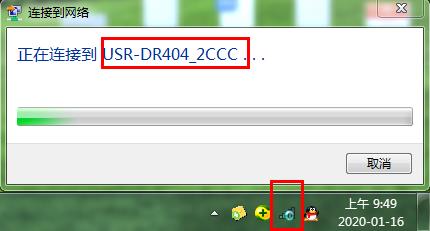
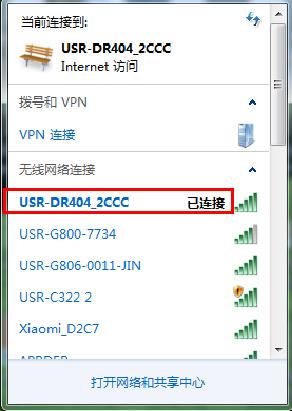
可以通过无线网络连接,去查看状态,点击详细信息,就可以看到电脑连接USR-DR404,电脑的IP是10.10.100.100。
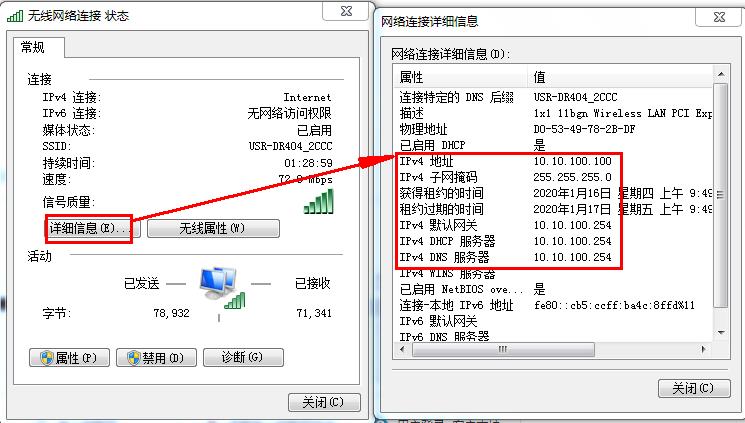
USR-DR404默认IP是10.10.100.254,用这个IP,在浏览器输入,进入USR-DR404的内置网页,可以对DR404进行参数查看和参数配置。登录用户名和密码都是admin。
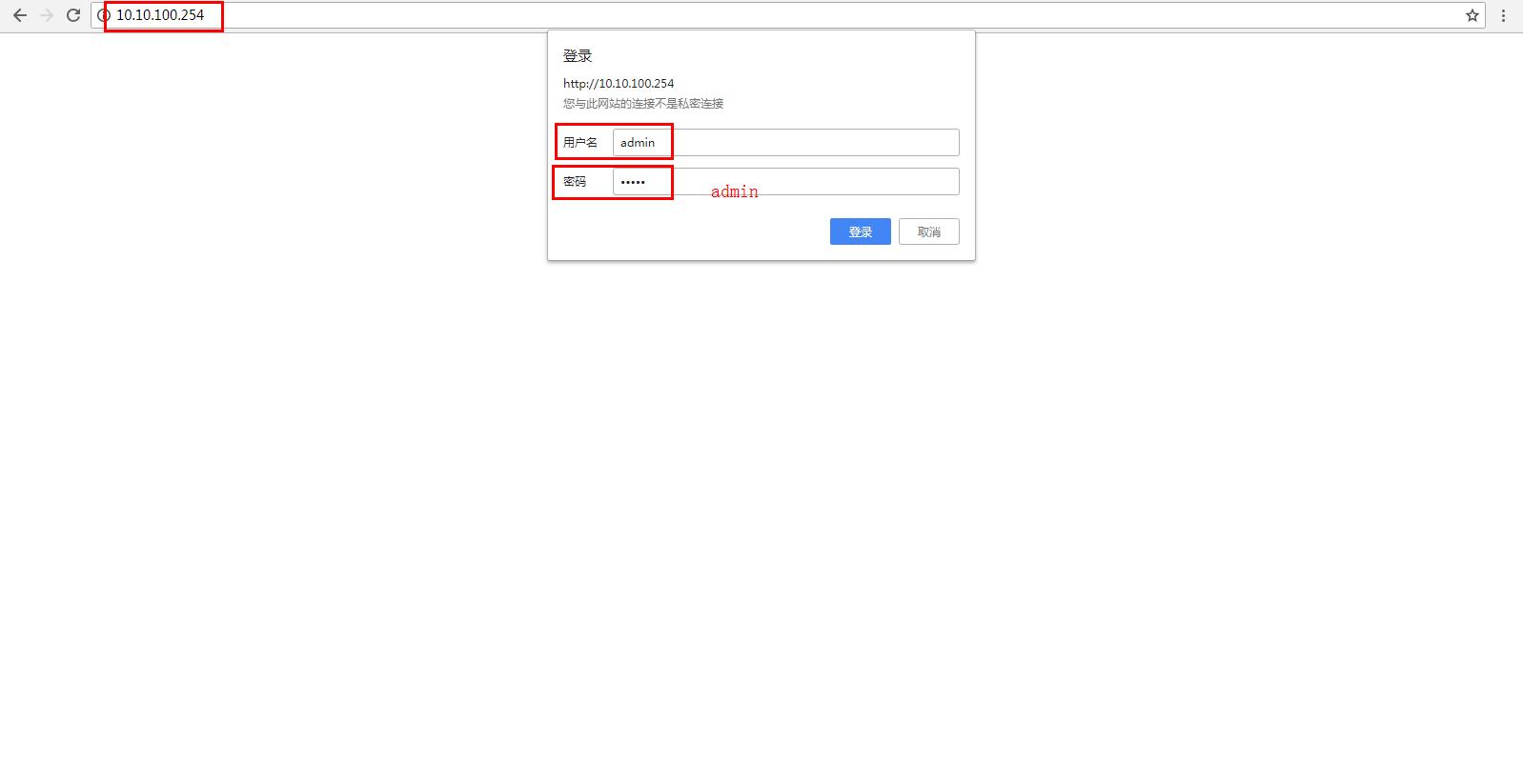
5、配置STA模式参数:
在网页上将工作模式从AP模式改为STA模式,保存参数。
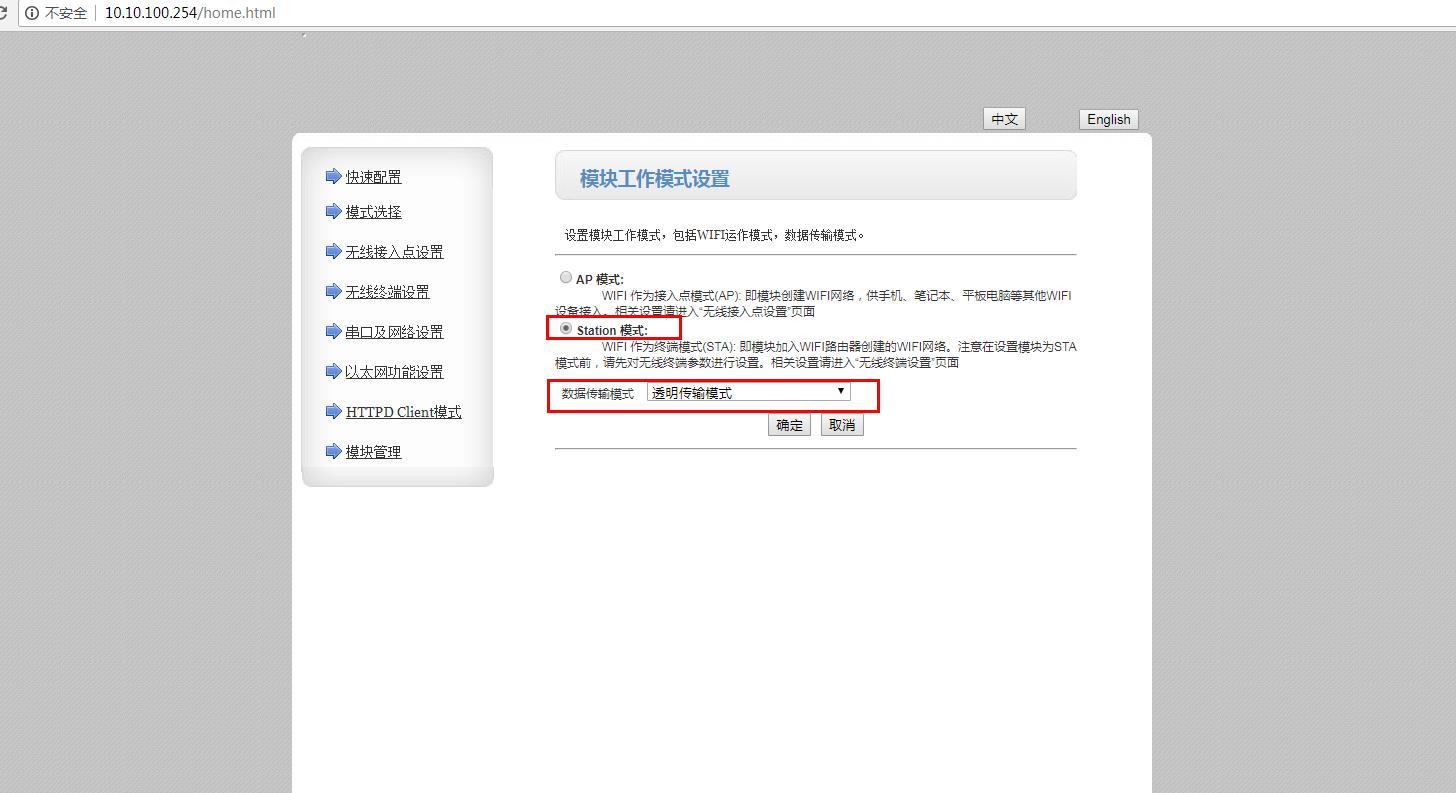
在网页无线终端设置,点击搜索,搜索要连接路由器的wifi名称,选中,点击APPLY
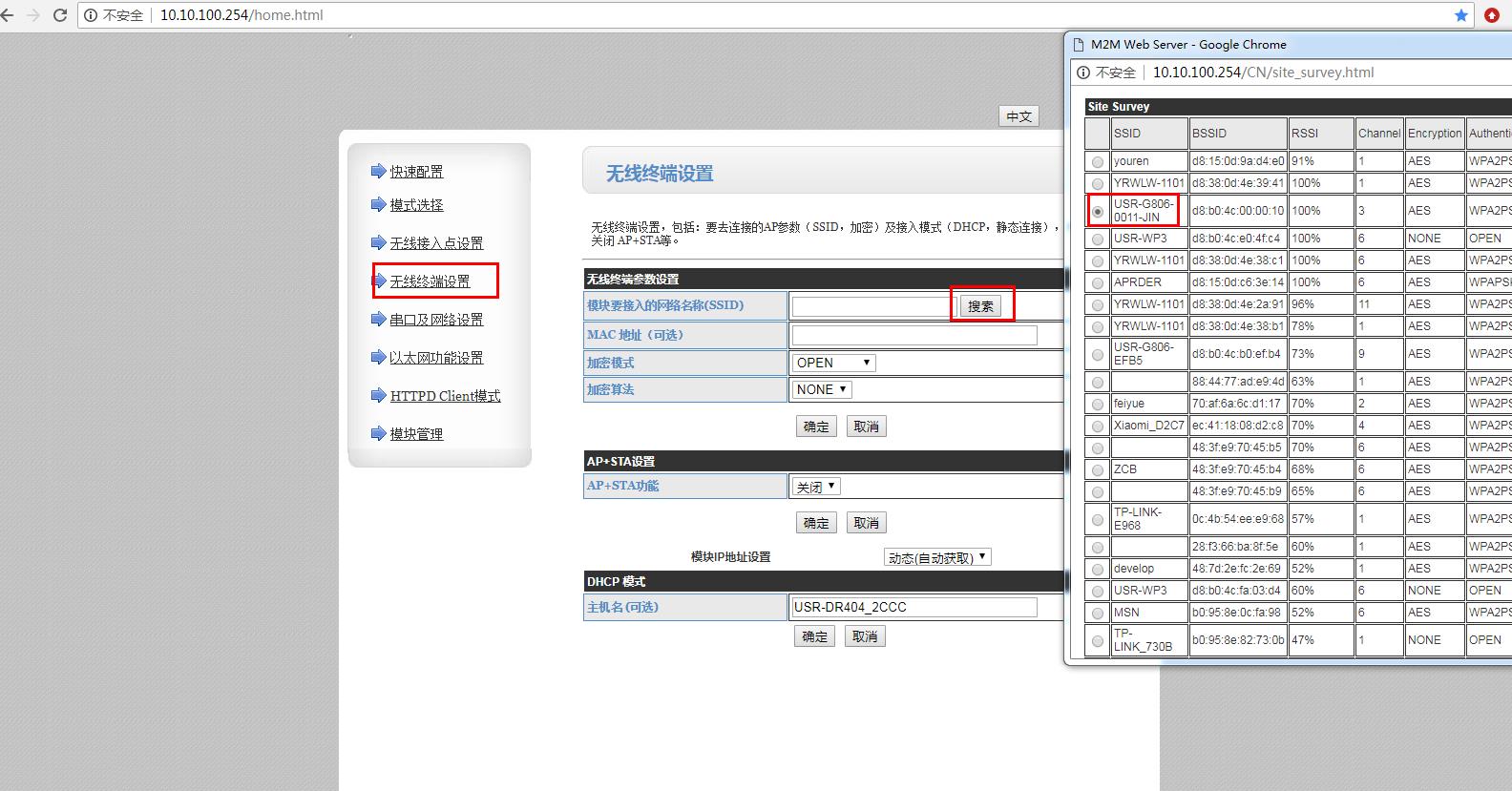
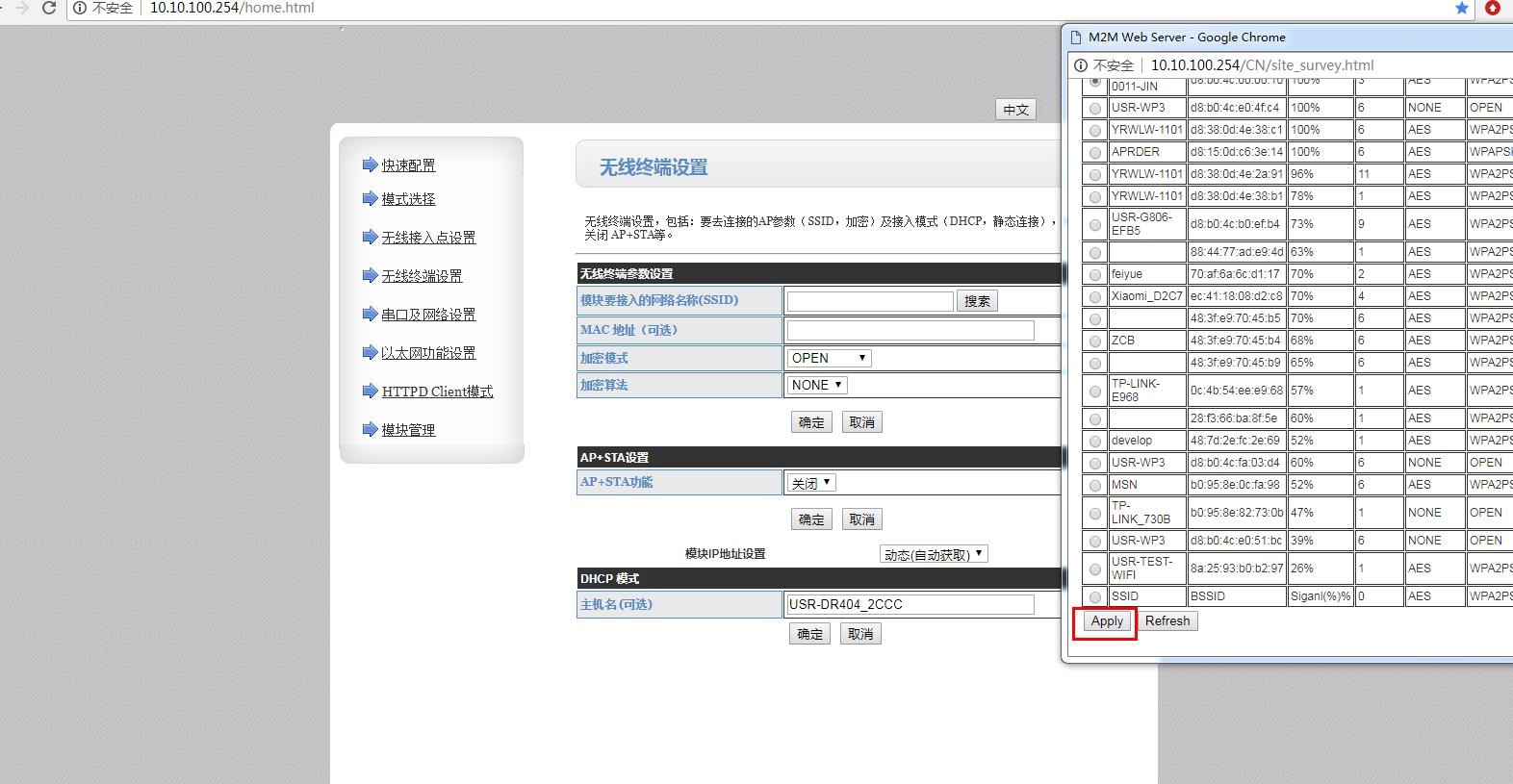
在网页无线终端设置,输入路由器热点的密码。点击保存参数,重启USR-DR404。
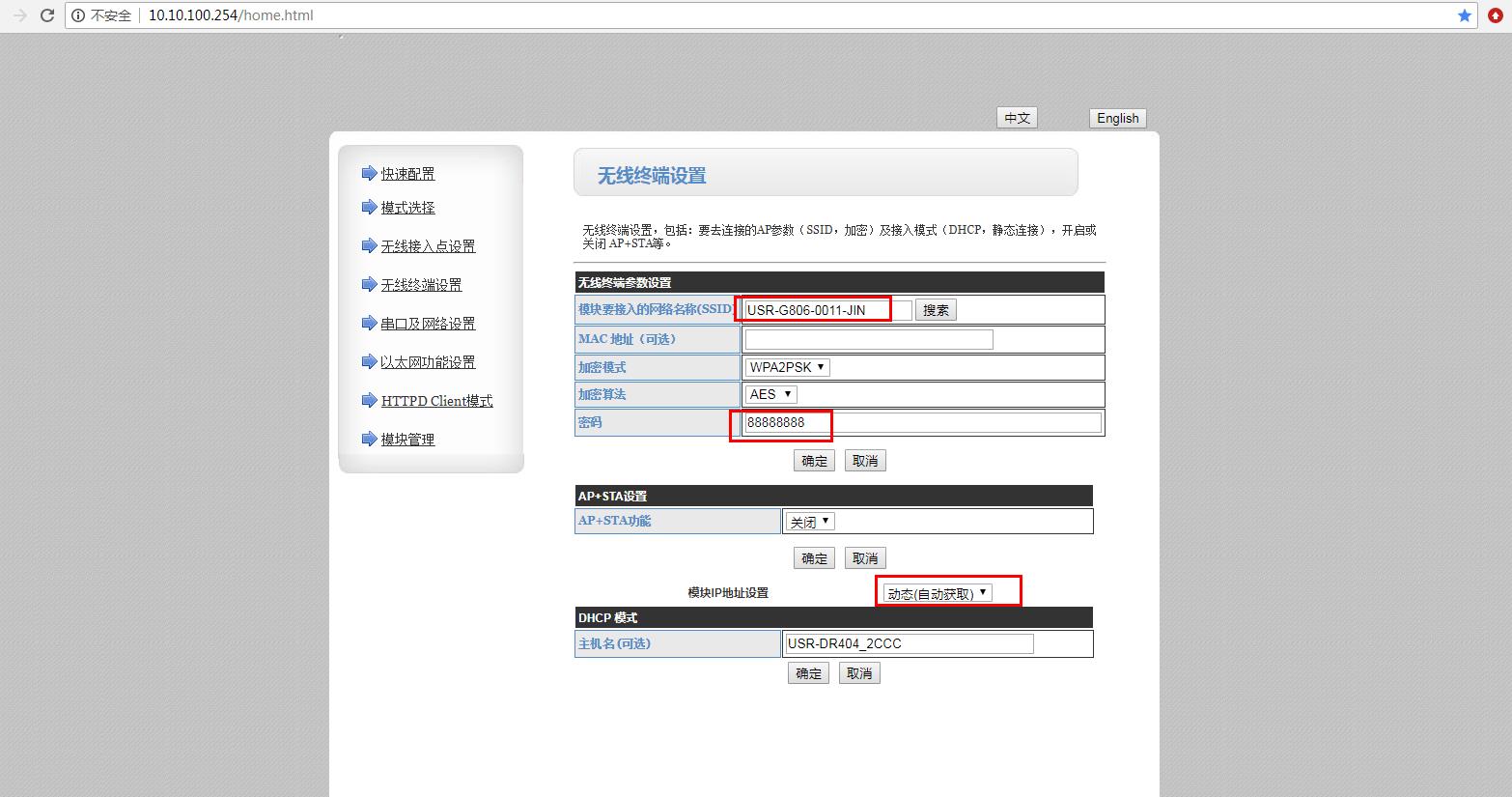
STA模式设置成功之后,电脑无线连接USR-G806的wifi,用路由器IP登录路由器网页。
在路由器状态,查看DHCP分配给DR404的IP,192.168.111。然后用这个IP去登录DR404的内置网页。
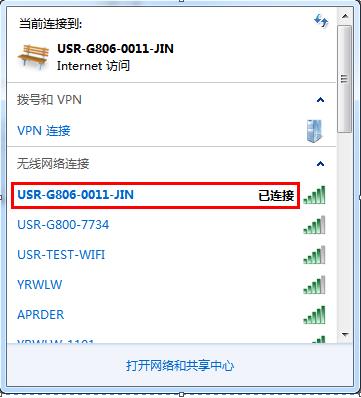
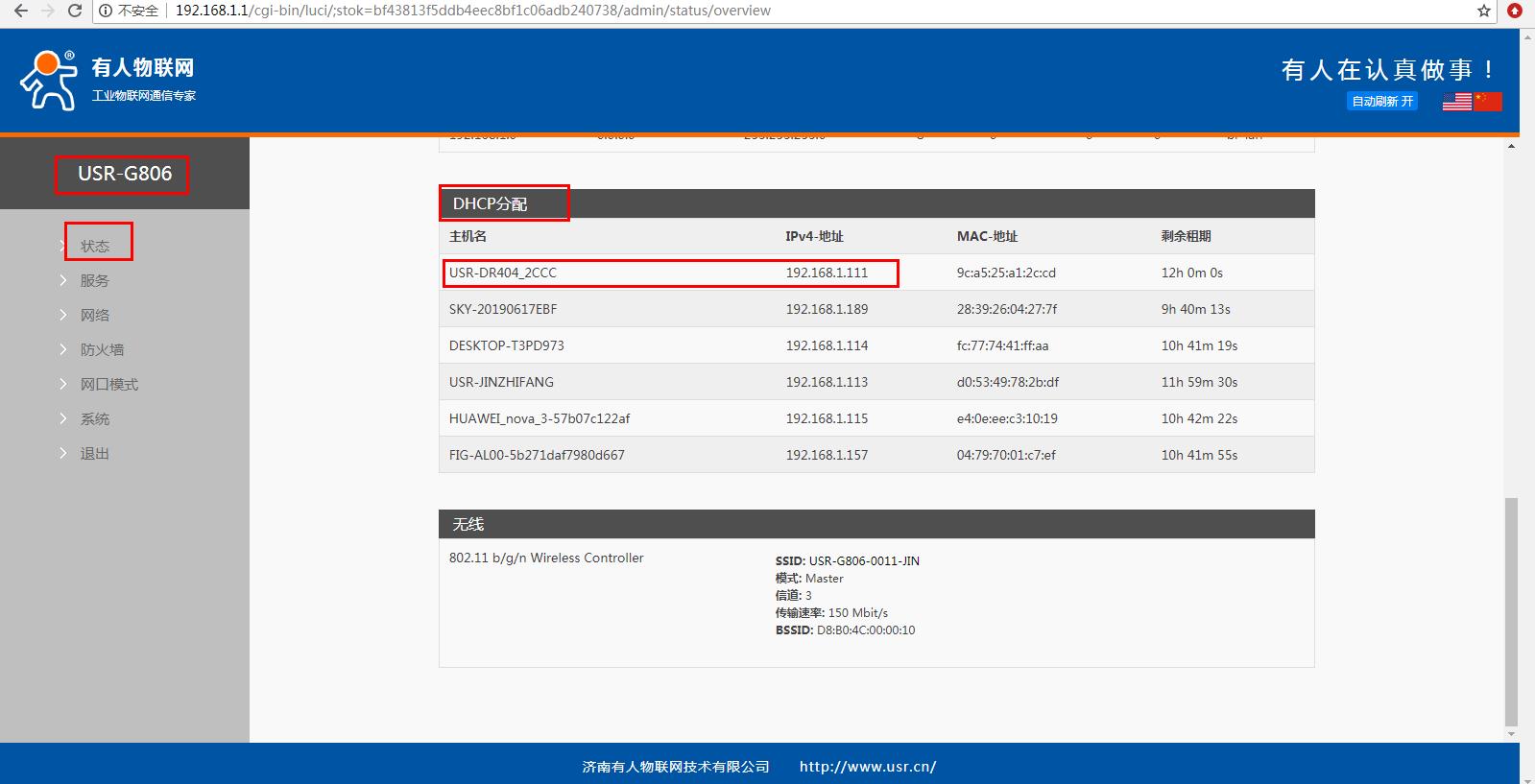
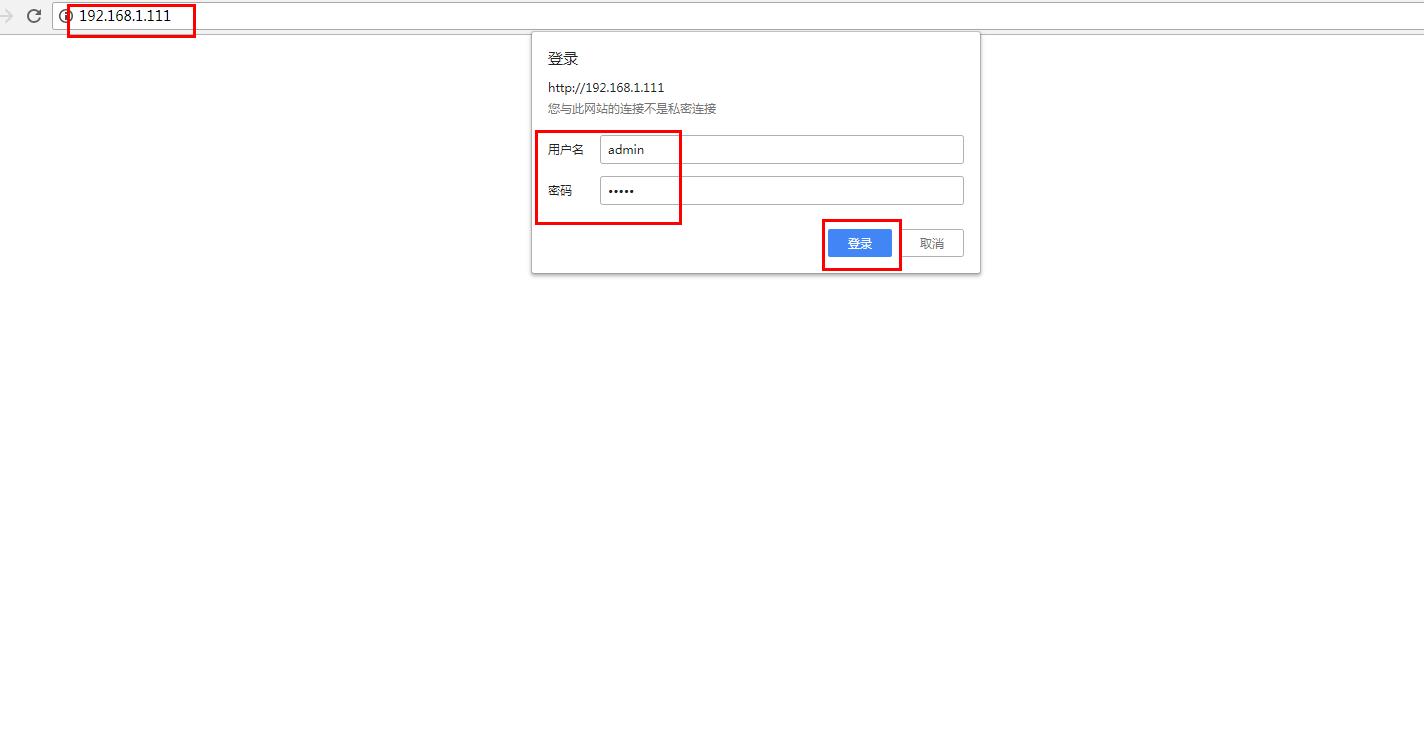
6、4种工作模式调试方法和步骤截图:
USR-DR404默认串口参数是57600,NONE,8,1
网络参数默认是TCP server工作模式,端口是8899。
将USB-RS485串口线接电脑USB口,在电脑上设备管理器中,查看USB-RS485线的串口号,是COM4。
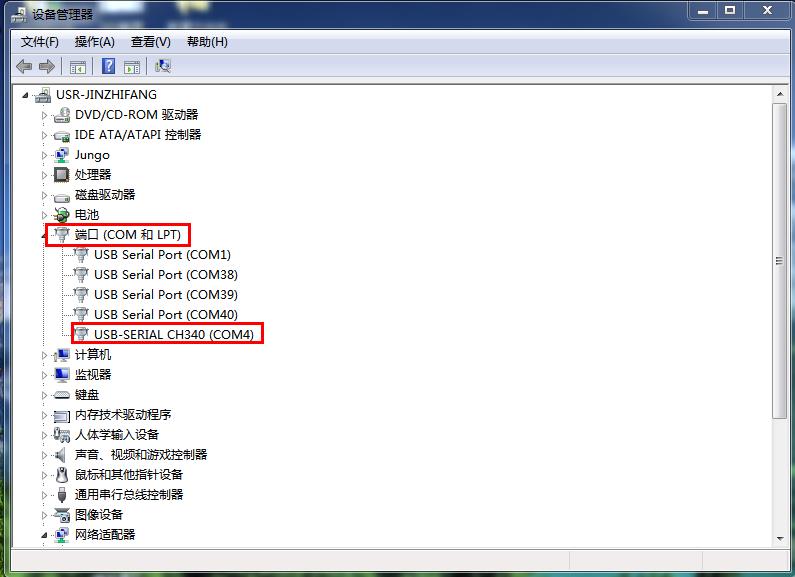
电脑连接USR-G806的wifi,查看无线网络状态,电脑的IP,192.168.1.113。
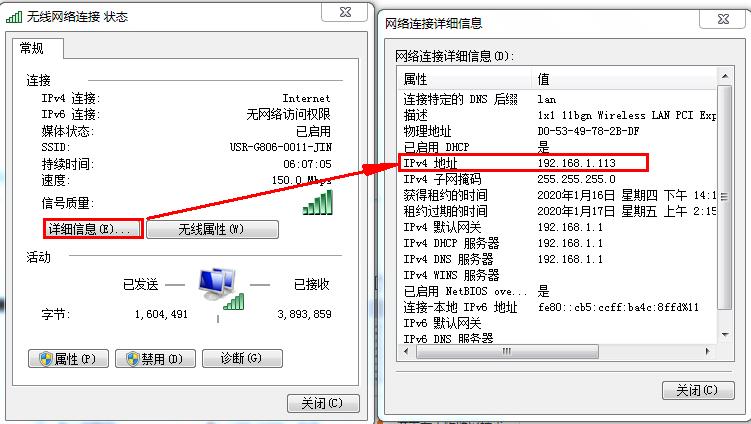
(1)工作模式:TCP server
打开USR-TCP232-TEST网络助手,左侧串口部分用COM4打开,串口参数和DR404设置一致,网络端设置TCP client,客户端,服务器IP填DR404的IP,服务器的端口填8899。
点击连接。
USR-DR404做TCP server服务器,电脑网络助手做TCP client客户端。
然后用USR-TCP232-TEST网络助手测试串口和网络之间的数据传输。
注意:485是半双工,不能双向同时发数据。
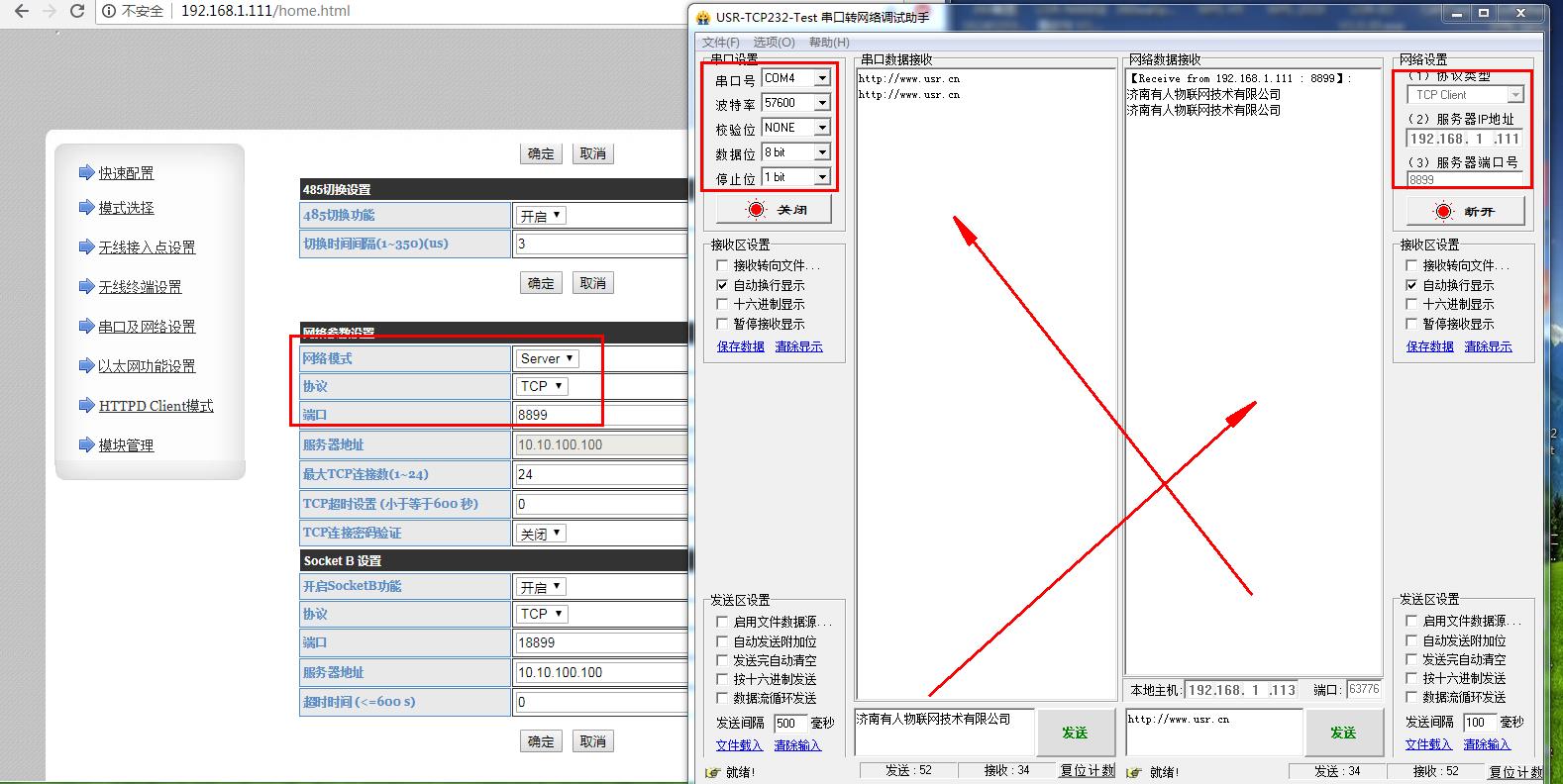
(2)工作模式:TCP client
打开USR-TCP232-TEST网络助手,左侧串口部分用COM4打开,串口参数和DR404设置一致,网络端设置TCP server,本机IP填电脑的IP 192.168.113,本地端口填8899。
点击连接。
USR-DR404做TCP client客户端,电脑网络助手做TCP server 服务器。
然后用USR-TCP232-TEST网络助手测试串口和网络之间的数据传输。
注意:485是半双工,不能双向同时发数据。
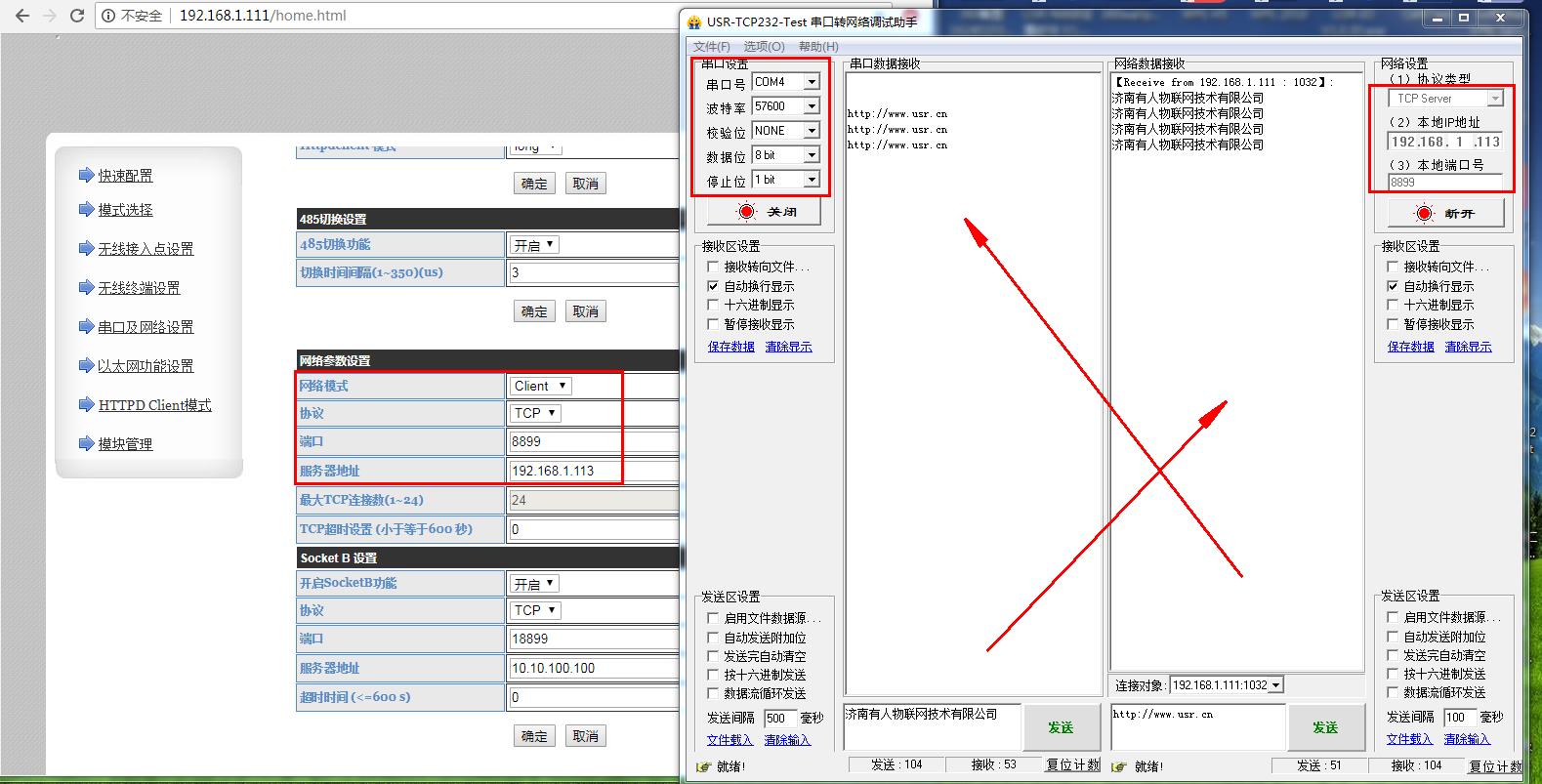
(3)工作模式:UDP server
打开USR-TCP232-TEST网络助手,左侧串口部分用COM4打开,串口参数和DR404设置一致,网络端设置UDP,本机IP填电脑的IP 192.168.1.113,本地端口填8899。
点击连接。
USR-DR404做UDP server,电脑网络助手做UDP。
然后用USR-TCP232-TEST网络助手测试串口和网络之间的数据传输。
注意:485是半双工,不能双向同时发数据。UDP网络先给串口发数据,串口再给网络发数据。
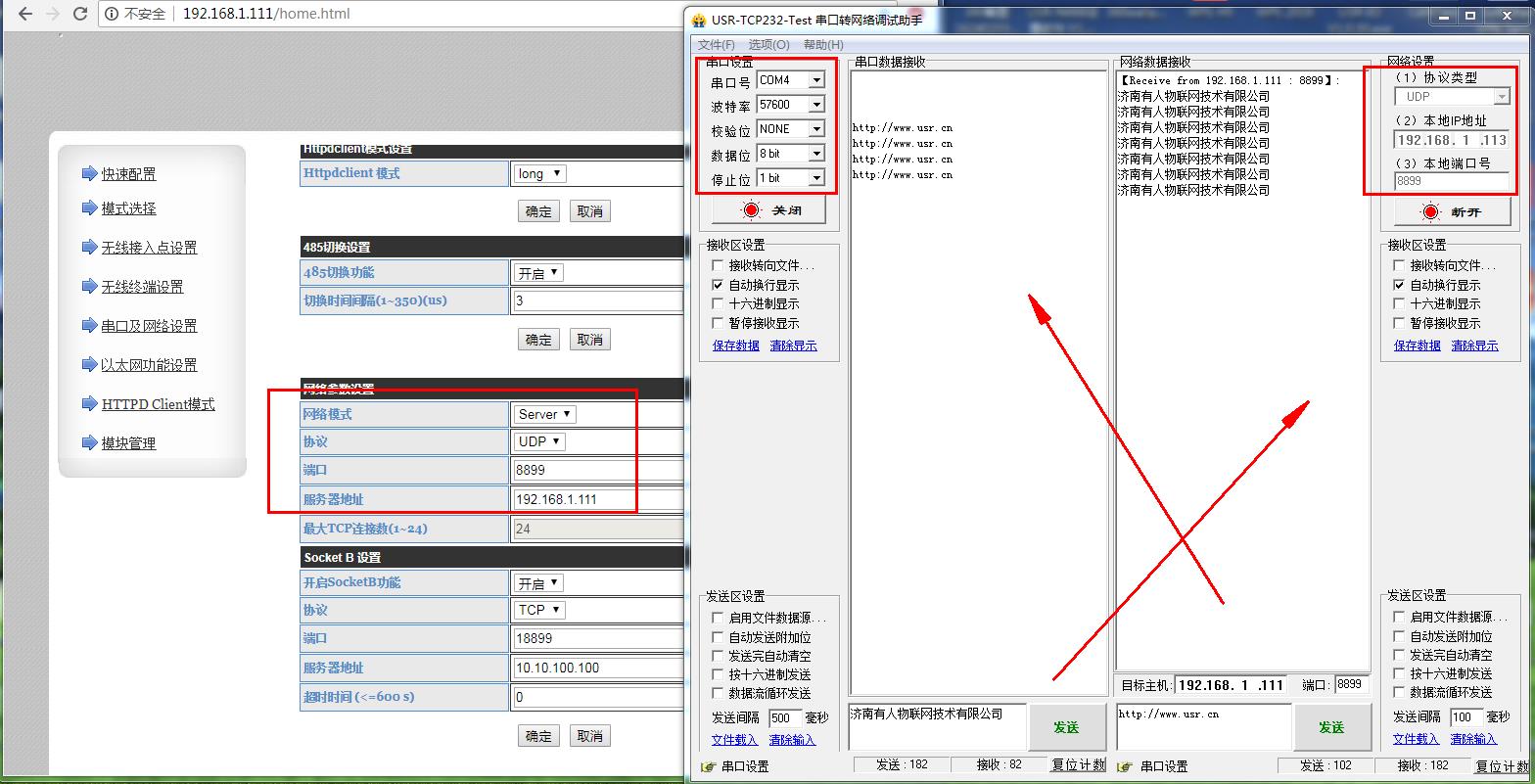
(4)工作模式:UDP client
打开USR-TCP232-TEST网络助手,左侧串口部分用COM4打开,串口参数和DR404设置一致,网络端设置UDP,本机IP填电脑的IP 192.168.1.113,本地端口填8899。
点击连接。
USR-DR404做UDP client,电脑网络助手做UDP。
然后用USR-TCP232-TEST网络助手测试串口和网络之间的数据传输。
注意:485是半双工,不能双向同时发数据。UDP网络先给串口发数据,串口再给网络发数据。
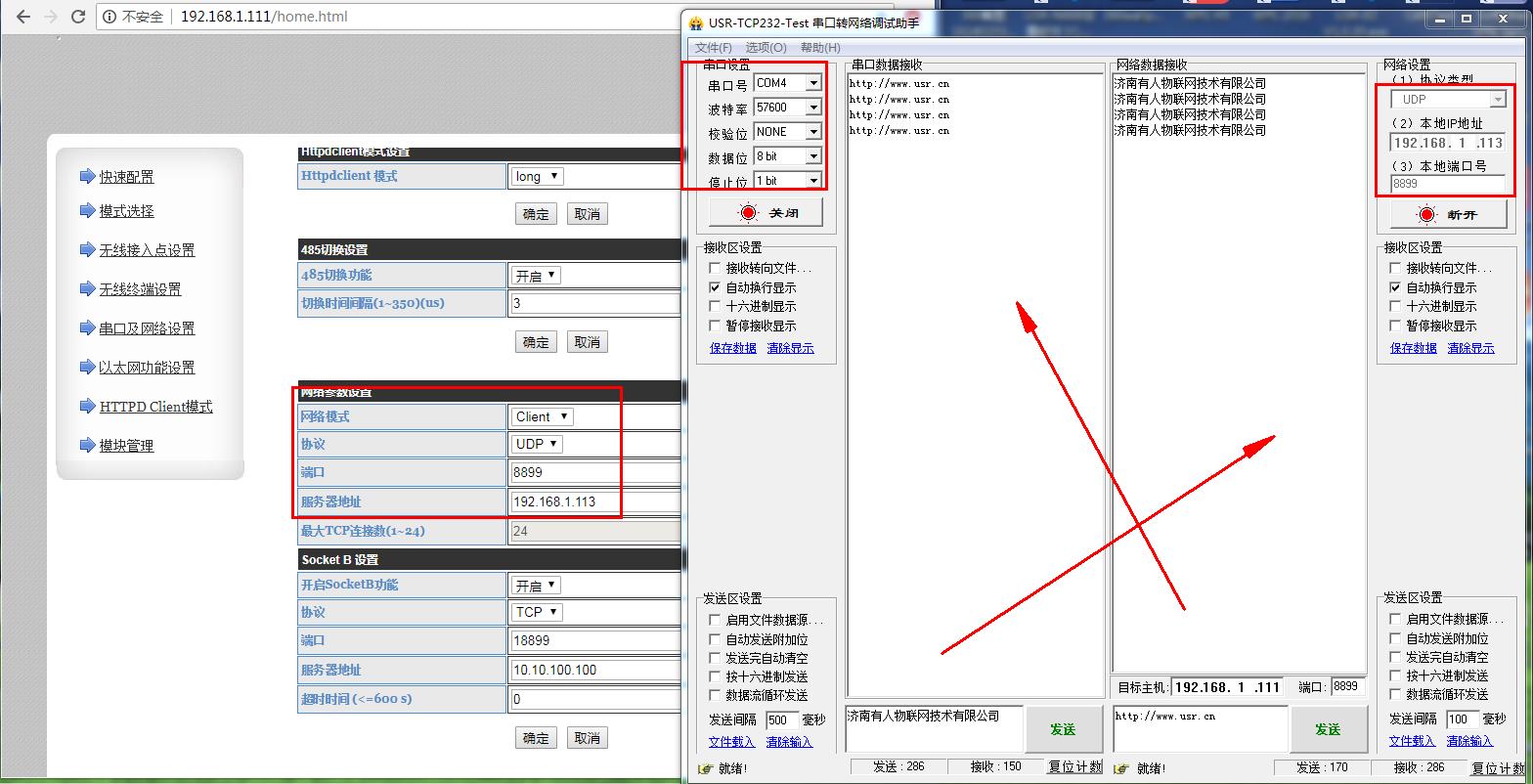






















-20250623144457.png)
